Ingin membuat slide presentasi lebih menarik? Prezi bisa jadi solusi yang tepat untukmu. Apa itu Prezi dan bagaimana cara menggunakannya?
Yuk, simak ulasannya dalam artikel berikut ini!
Rubrik Finansialku
Apa Itu Prezi?
Prezi adalah salah satu software presentasi, selain PowerPoint pastinya. Software yang satu ini bisa kamu gunakan untuk membuat presentasi online dan offline yang lebih menarik.
Dengan menggunakan visualisasi informasi, ide-ide yang kamu miliki bisa disampaikan dengan lebih mudah.
Prezi memiliki lebih dari jutaan pengguna di seluruh dunia, lho! Jadi, kamu bisa menyimpulkan bahwa Prezi membawa angin segar bagi dunia presentasi.
Cara Menggunakan Prezi
Presentasi dengan menggunakan Prezi? Hmm, ini bisa cukup menantang. Apalagi buat kamu yang belum pernah menggunakannya. Tapi, jangan menyerah dulu sebelum mencoba.
Penasaran dengan Prezi? Semenarik apa sih software ini?
Ikuti cara menggunakan Prezi berikut ini, yuk!
#1 Mendaftar Aplikasi Prezi
Sebelum membuat slide presentasi, kamu wajib membuat akun terlebih dahulu. Caranya sangat mudah, kamu tinggal klik set up.
Setelah itu, kamu ikuti petunjuk-petunjuk yang ada. Jika ingin lebih mudah, kamu pun bisa mendaftar dengan akun Facebook-mu.
#2 Klik ‘New Prezi’ dan Pilih Template Desain Presentasi Prezi
Setelah pendaftaran akun-mu berhasil, kamu akan masuk ke dashboard. Untuk bisa memulai membuat slide presentasi, kamu bisa langsung klik ‘New Prezi’.
Pilih template presentasi yang cocok untuk desain presentasi Prezi-mu.
Template Prezi menentukan bagaimana teks, warna, dan objek akan berinteraksi. Kamu dapat memilih antara template 2D atau 3D.
[Baca Juga: 12 Tips Menabung untuk Mahasiswa Anti Bocor Bocor!]
Tema 2D datar dan bergerak sepanjang bidang. Sedangkan tema 3D dapat memperbesar dan memperkecil latar belakang.
Sedikit tips, sebelum mulai membuat presentasi Prezi, kamu harus sudah mempersiapkan konsep, struktur presentasi, dan gambar untuk presentasi.
Hal ini supaya waktumu tak banyak terbuang.
Selanjutnya, klik ‘choose’ pada template presentasi yang akan kamu gunakan. Tampilan lembar kerja sesuai template yang kamu pilih pun muncul di layar.
#3 Mulai Menempatkan Objek-objek
Pada tampilan awal, di template akan ada circle yang dapat kita isi dengan berbagai informasi, seperti kata-kata atau gambar.
Kita juga bisa mengklik di mana saja (di seluruh daerah putih) untuk menambahkan tulisan.
Kamu dapat mengunggah gambar yang akan jadi tampilan depan presentasi Prezi. Caranya klik insert -> image, maka akan muncul halaman di mana kita bisa mengunggah gambar dari komputer.
[Baca Juga: Tips Memilih Produk Reksadana Terbaik Buat Mahasiswa Zaman Now]
Setelah gambar diunggah silakan tunggu prosesnya, setelah proses selesai maka gambar akan muncul.
Kamu juga dapat mengubah ukuran gambar hingga menutupi frame. Caranya, klik pada gambar, kemudian tarik tiap sudut pada gambar.
Jangan lupa membuat teks judul pada presentasi Prezi-mu.
Caranya mudah, klik di sembarang tempat yang penting di luar gambar. Setelah kolom teks muncul kita tarik kolom ke dalam gambar. Setelah itu tinggal menuliskan judul presentasi.
#4 Menuliskan Konten Yang Akan Ditampilkan
Jangan lupa menuliskan kontennya. Klik di sembarang tempat yang penting di luar gambar.
Setelah kolom teks muncul silahkan tarik kolom ke dalam gambar. Setelah itu sesuaikan warna dan ukuran teks.
#5 Pastikan Resolusi Gambar Tinggi
Dalam Prezi, kamu akan berfokus pada gambar-gambar. Ingatlah bahwa gambar akan memakan seluruh layar ketika diperbesar.
Ini artinya gambar berkualitas rendah yang terlihat bagus saat menjadi bagian dari webpage akan terlihat buram ketika diperbesar seukuran layar.
Oleh karena itu, pastikan bahwa gambar yang kamu gunakan itu memiliki resolusi gambar yang tinggi.
#6 Sisakan Ruang Antar Objek
Bila kamu menyisakan cukup ruang di sekitar objek, Prezi akan mudah fokus pada objek tersebut saat kamera diperbesar.
Ini akan membantu teks atau gambar terlihat menonjol bagi penonton.
#7 Pakai Frame untuk Menciptakan Fokus
Ada dua jenis frame di Prezi, yaitu visible dan invisible.
Frame yang visible menyoroti objek di layar, meliputi lingkaran, bracket, dan sebagainya. Sedangkan frame invisible mengizinkanmu menentukan objek dan mengatur objek sebagai fokus.
Kedua tipe frame ini memungkinkan kamu mengatur besaran zoom yang diterima objek.
Frame juga berfungsi untuk menyoroti bagian teks yang kamu nilai sebagai kuncinya.
#8 Buat Gaya yang Seragam
Prezi tidak mengenal ukuran huruf, sehingga sulit membuat heading dan paragraf terasa seragam.
Untuk menyamakan ukuran, pilih teks yang perlu kamu atur ukurannya.
Caranya, saat kamu menggerak-gerakkan mouse untuk merubah ukuran teks, lihat teks yang sedang kamu coba samakan.
Ketika keduanya telah sama, teks yang tidak kamu pilih akan menjadi lebih gelap, menjelaskan keduanya telah sama besar.
Hal ini berlaku juga dengan gambar dan objek lainnya.
#9 Buat Jalur
Untuk membuat jalur, kamu perlu membuka Path editor.
Pada layar Edit, klik tombol “Edit Path” yang ada di sebelah kiri.
Klik objek pertamamu, dan cukup klik objek lain sesuai urutan yang ingin kamu presentasikan.
Jika kamu perlu menyesuaikan jalur, cukup klik dan geser poin jalur dari satu objek ke lainnya.
Jika kamu mau menambahkan jarak antar poin, klik tanda plus kecil di sebelahnya dan geser ke sebuah objek.
Penting sekali untuk mengatur keuangan bagi mahasiswa, tapi bagaimana ya caranya?
Ayo pelajari topik ini pada e-Book Finansialku yang bisa kamu dapatkan dengan klik tombol di bawah ini.
Ebook Perencanaan Keuangan Untuk MAHASISWA
Download Sekarang, GRATISSS!!!
Kesan Berarti dengan Prezi
Menggunakan Prezi saat presentasi dinilai mudah. Saat melakukan presentasi, kamu bisa menggunakan scroll mouse untuk melakukan zoom in dan zoom out.
Dengan menggunakan Prezi, presentasimu akan lebih menarik.
Semakin menarik tampilan presentasi kamu, semakin memberikan kesan pada audience. Oleh karena itu, maksimalkan presentasimu semenarik mungkin.
Jangan lupa untuk mencatat pengeluaranmu sehari-hari dengan aplikasi Finansialku.
Aplikasi ini dapat diunduh dengan klik link di bawah ini.
Jika kamu mau mengetahui lebih banyak mengenai pengaturan keuangan ala mahasiswa, langsung yuk klik video di bawah ini!
Itu dia tutorial dasar menggunakan software Prezi. Cukup mudah, kan? Sekarang, tentunya kamu siap mempraktikkannya.
Jangan lupa share artikel ini, ya.
Siapa tahu ada yang sedang bingung membuat presentasi lebih menarik. Terima kasih!
Sumber Referensi:
- Admin. Cara Menggunakan Prezi. Wikihow.com – https://bit.ly/2Bk6oPu
- Rona Binham. 30 Juli 2013. Cara Membuat Presentasi Prezi yang Menarik. Presentasi.net – https://bit.ly/2OBBiG2
Sumber Gambar:
- Prezi 01 – https://bit.ly/2CQlr3P
- Prezi 02 – https://bit.ly/2ZJOS0s
- Prezi 03 – https://bit.ly/30WfqL5



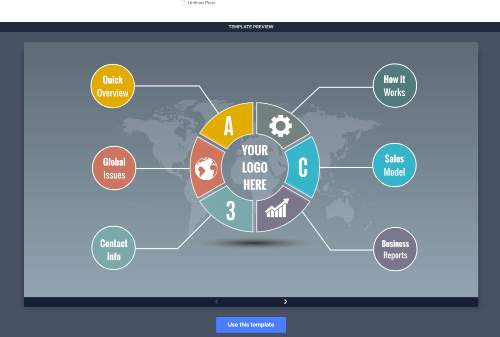

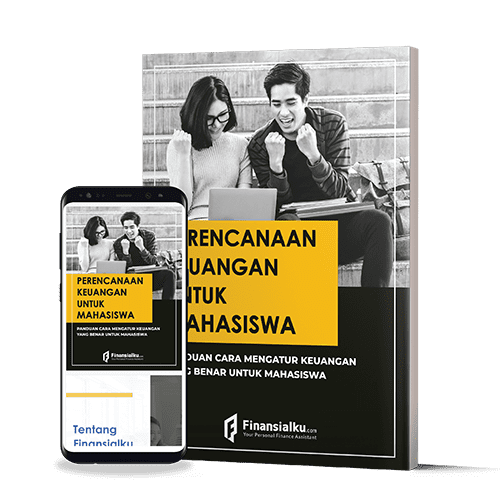




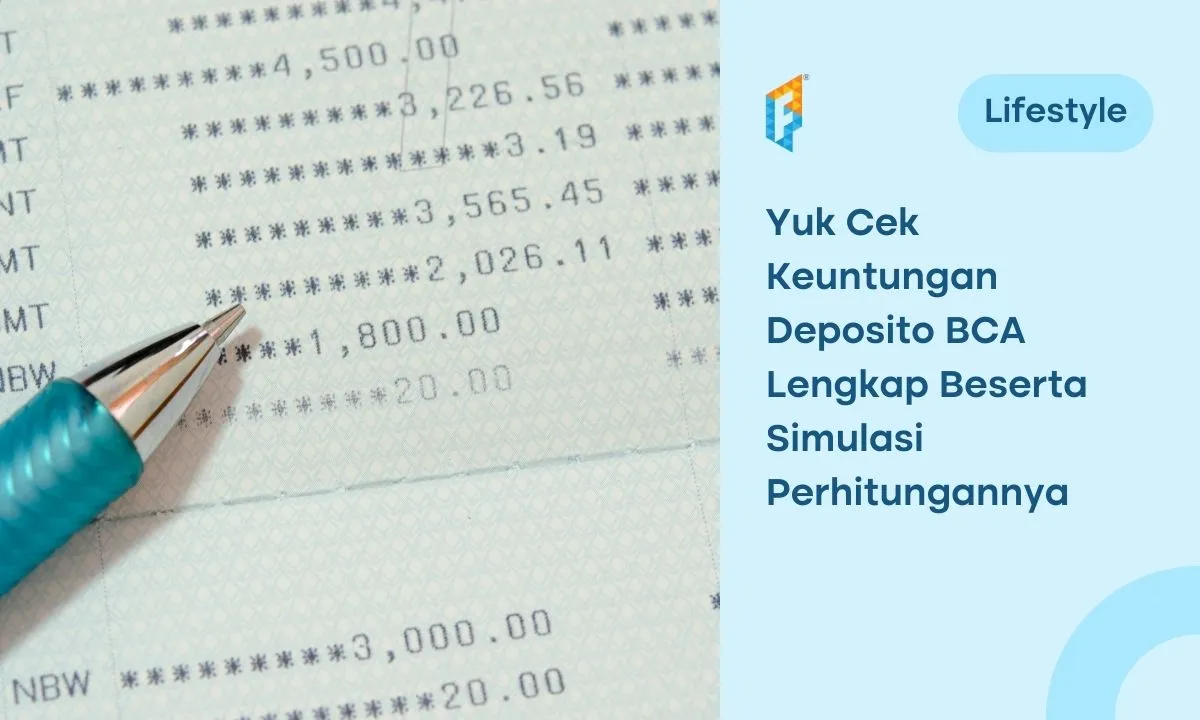



Leave A Comment